Driver perangkat memainkan peran penting dalam kinerja dan stabilitas sistem operasi Windows. Sangat penting untuk memiliki driver perangkat yang benar dan terbaru untuk kelancaran fungsi komputer Windows 10 Anda.
Karena sebagian besar pengguna PC tidak pernah repot-repot memperbarui driver perangkat, Microsoft telah mengkonfigurasi Windows 10 untuk secara otomatis mengunduh driver perangkat melalui Pembaruan Windows dan menginstalnya.
Dengan pengaturan default, Windows 10 secara otomatis mengunduh dan menginstal driver perangkat serta pembaruan driver perangkat. Walaupun fitur ini membuat pemeliharaan Windows 10 jauh lebih mudah, banyak dari Anda mungkin ingin menghentikan Windows 10 dari menginstal driver perangkat secara otomatis. Misalnya, ketika Anda tahu bahwa versi terbaru dari driver merusak OS Windows, Anda harus menghentikan Windows 10 dari menginstalnya secara otomatis di PC Anda.
Kita sekarang perlu menggunakan Kebijakan Grup atau Registri untuk menonaktifkan pembaruan driver otomatis di Windows 10.
Metode 1 dari 2
Nonaktifkan pembaruan driver otomatis melalui Kebijakan Grup
Kebijakan Grup bukan bagian dari edisi Windows 10 Home. Jika Anda menjalankan Windows 10 Home, silakan merujuk ke petunjuk dalam Metode 2 artikel ini (gulir ke bawah untuk melihat) yang menggunakan Registry untuk menonaktifkan pembaruan driver otomatis.
Langkah 1: Buka Editor Kebijakan Grup Lokal dengan mengetikkan namanya di bidang pencarian Start / taskbar dan kemudian tekan tombol Enter. Anda juga dapat membuka yang sama dengan mengetik Gpedit.msc di kotak perintah Jalankan.
Langkah 2: Di jendela Kebijakan Grup, navigasikan ke Konfigurasi komputer > Template administratif > Komponen Windows > Pembaruan Windows .
Langkah 3: Sekarang, di sisi kanan, cari Jangan sertakan driver dengan kebijakan Pembaruan Windows . Klik dua kali pada kebijakan untuk membuka propertinya.

Langkah 4: Pilih opsi Diaktifkan . Klik tombol Terapkan . Terakhir, klik tombol OK .
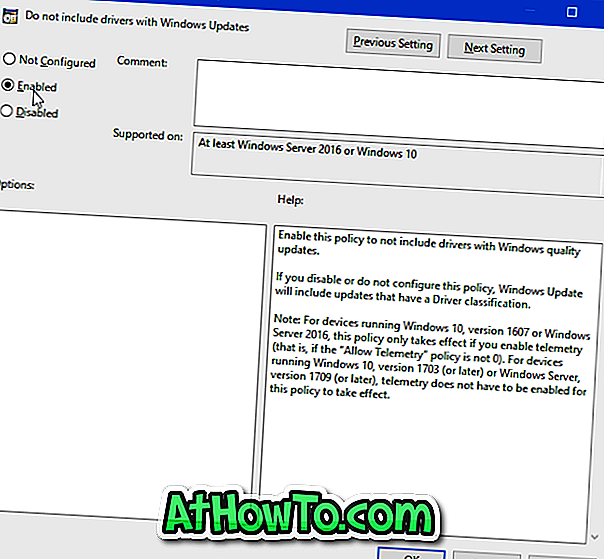
Metode 2 dari 2
Nonaktifkan pembaruan driver otomatis melalui Registry di Windows 10
Langkah 1: Buka Peninjau Suntingan Registri dengan mengetik Regedit.exe di bidang pencarian Mulai / bilah tugas lalu tekan tombol Enter.
Langkah 2: Navigasikan ke kunci berikut:
HKEY_LOCAL_MACHINE \ SOFTWARE \ Policies \ Microsoft \ Windows
Langkah 3: Di sisi kiri, klik kanan pada tombol Windows, klik Baru dan kemudian klik Kunci . Beri nama kunci baru sebagai WindowsUpdate .
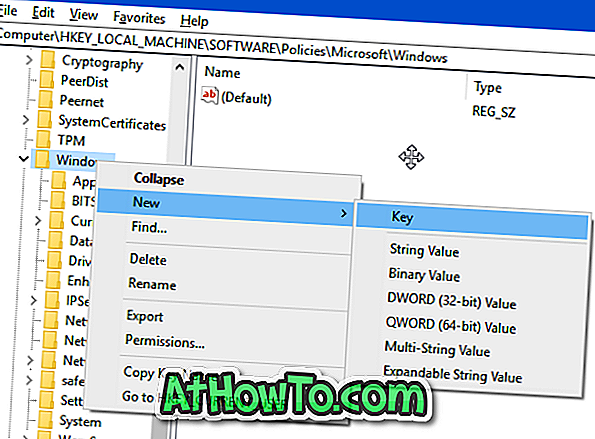
Langkah 4: Pilih tombol Pembaruan Windows di sebelah kiri. Di sisi kanan, klik kanan pada tempat kosong, klik Baru, klik Nilai DWORD (32-bit) dan beri nama sebagai KecualikanWUDriversInQualityUpdate .
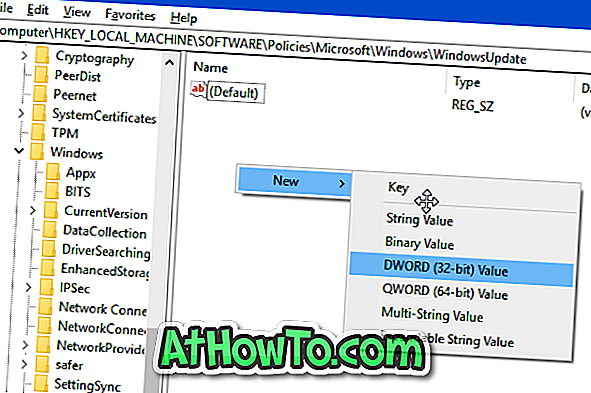
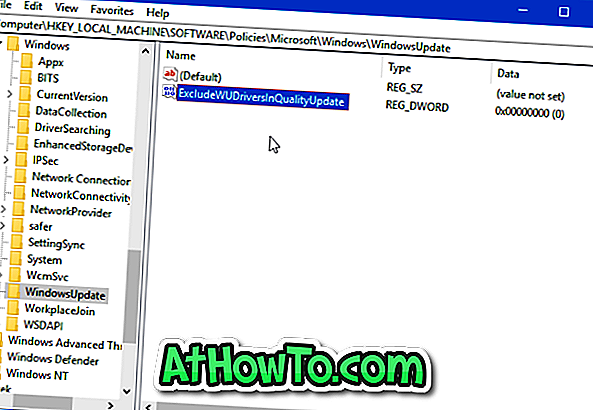
Langkah 5: Terakhir, klik dua kali pada nilai KecualikanWUDriversInQualityUpdate lalu ubah data nilainya dari 0 ke 1 untuk mematikan pembaruan driver otomatis di Windows 10. Untuk mengaktifkan kembali pembaruan driver otomatis, atur nilainya kembali ke 0 atau hapus nilai ExcludeWUDriversInQualityUpdate .
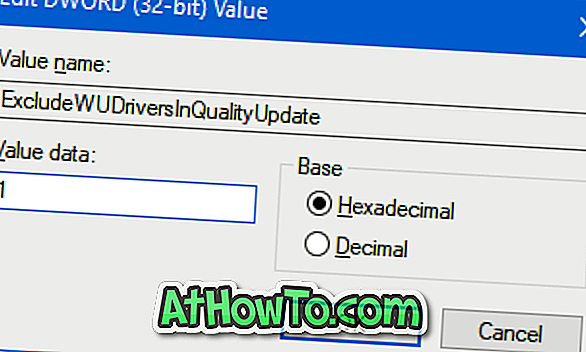
Cara menghapus driver perangkat lama dari panduan Windows 10 mungkin juga menarik bagi Anda.



![Start Klasik Membantu Anda Melewati Layar Start Windows 8 Saat Anda Masuk [Perbarui]](https://athowto.com/img/windows-8-guides/933/classic-start-helps-you-skip-windows-8-start-screen-when-you-log.jpg)










